Analysez votre PC contre les virus ou convertissez RAW en NTFS à l'aide de CMD
- Le disque dur RAW ne vous permet pas d'accéder aux fichiers qui y sont stockés.
- Cependant, sans le formater, vous pouvez modifier la lettre de lecteur du disque dur externe.
- Sinon, corrigez les secteurs défectueux du disque dur externe RAW et résolvez le problème.

XINSTALLER EN CLIQUANT SUR LE FICHIER DE TÉLÉCHARGEMENT
Ce logiciel réparera les erreurs informatiques courantes, vous protégera contre la perte de fichiers, les logiciels malveillants, les pannes matérielles et optimisera votre PC pour des performances maximales. Résolvez les problèmes de PC et supprimez les virus maintenant en 3 étapes faciles :
- Télécharger l'outil de réparation Restoro PC qui vient avec des technologies brevetées (brevet disponible ici).
- Cliquez sur Lancer l'analyse pour trouver les problèmes Windows qui pourraient causer des problèmes au PC.
- Cliquez sur Tout réparer pour résoudre les problèmes affectant la sécurité et les performances de votre ordinateur.
- Restoro a été téléchargé par 0 lecteurs ce mois-ci.
Quand ton disque dur externe ou autre stockage devient RAW, vous ne pourrez pas accéder aux fichiers. Si vous essayez d'ouvrir les fichiers, vous serez traité avec un message d'erreur Le fichier ou le répertoire est corrompu et illisible, ou Vous devez formater le disque dans le lecteur avant de pouvoir l'utiliser. Voulez-vous le formater?
Si vous essayez d'utiliser certaines méthodes pour accéder aux fichiers, vous risquez de perdre complètement les fichiers. C'est là que ce guide entre en jeu car ici, nous vous donnerons un tas de méthodes qui vous aideront dans votre requête sur comment réparer un disque brut sans format. Alors allons-y directement.
Pourquoi mon disque dur externe est-il devenu RAW ?
Nous avons fait des recherches sur Internet et trouvé certaines des raisons les plus courantes qui feraient en sorte que le disque dur externe devienne RAW.
- Vous avez éjecté votre disque dur de manière non sécurisée: Il existe une option d'éjection du disque dur en toute sécurité disponible dans la barre des tâches inférieure qui vous permet de retirer le disque dur sans causer de problèmes. Ne pas le faire peut facilement corrompre tous les fichiers ou également faire en sorte que le disque dur externe devienne RAW.
- Problèmes à cause d'une panne de courant: A cause d'une coupure de courant ou de toute autre panne soudaine également, le disque dur peut se transformer en format RAW.
- Le disque est mal formaté: Si vous ne formatez pas le disque ou s'il a été mal formaté, le disque dur externe ou un autre stockage peut également devenir RAW.
- Attaque de virus ou de logiciel malveillant: Bien sûr, une attaque de virus ou de logiciel malveillant peut non seulement causer des problèmes lors de l'accès aux fichiers à l'intérieur du disque dur, mais elle peut également modifier complètement le format du disque dur.
- Le disque externe contient des secteurs défectueux: La zone du disque qui stocke tous vos fichiers peut contenir des secteurs défectueux et le lecteur n'est pas reconnu par le système.
Comment puis-je réparer le lecteur RAW sans format ?
- Pourquoi mon disque dur externe est-il devenu RAW ?
- Comment puis-je réparer le lecteur RAW sans format ?
- 1. Changer la lettre du lecteur
- 2. Convertir RAW en NTFS à l'aide de CMD
- 3. Analysez votre PC contre les virus
- 4. Réparer les secteurs défectueux du disque dur
- 4.1 Utiliser l'utilitaire CheckDisk
- 4.2 Utiliser le volume de réparation
- 5. Exécuter l'analyse SFC
1. Changer la lettre du lecteur
- Ouvrez le Commencer menu en appuyant sur la Gagner clé.
- Taper Créer et formater des partitions de disque dur et ouvrez-le.
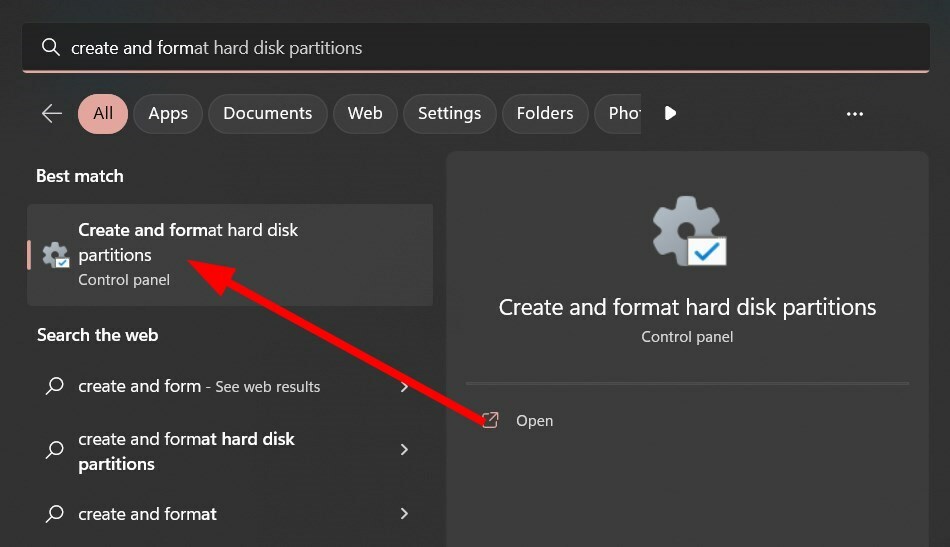
- Faites un clic droit sur le lecteur et sélectionnez Changer la lettre de lecteur et le chemin.

- Cliquer sur Changement.
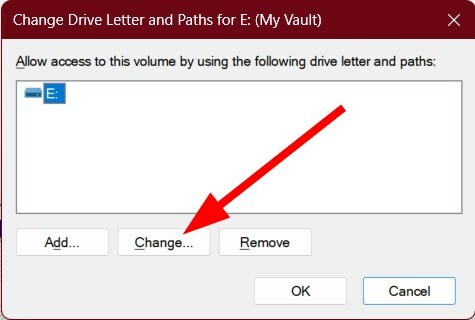
- Sélectionnez le lettre de lecteur du Attribuez la lettre de lecteur suivante.
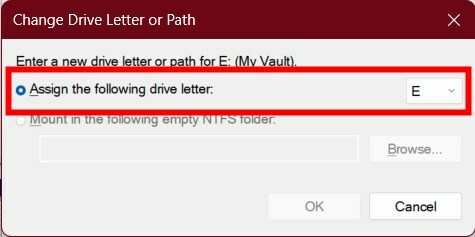
- Cliquer sur D'ACCORD.
- Une fenêtre contextuelle peut apparaître Certains programmes qui reposent sur des lettres de lecteur peuvent ne pas s'exécuter correctement. Voulez-vous continuer? Sélectionner Oui.
- Correction: 0x87d00213 Erreur de déploiement d'application
- fmod.dll n'a pas été blessé? Comment le réparer et l'installer à nouveau
- Qt5Core.dll n'a pas été trouvé: 4 façons de corriger cette erreur
- DLL introuvable dans Visual Studio: comment réparer
2. Convertir RAW en NTFS à l'aide de CMD
- appuie sur le Gagner clé pour ouvrir le Commencer menu.
- Ouvrez le invite de commande en tant qu'administrateur.

- Tapez la commande ci-dessous et appuyez sur Entrer.
Part de disque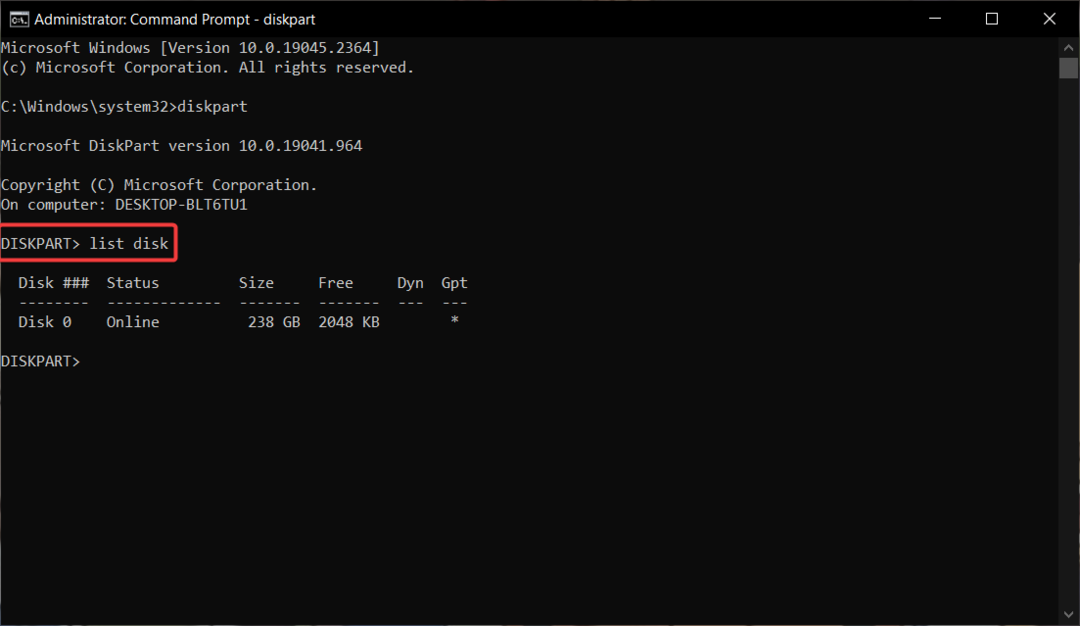
- Exécutez la commande ci-dessous.
S: /FS :NTFS(S est la lettre de lecteur de votre disque dur. Si c'est différent, alors vous devriez taper ça)
Si vous ne souhaitez pas formater le lecteur RAW, vous pouvez utiliser les commandes ci-dessus et convertir votre lecteur RAW en NTFS.
Notez que vous devez d'abord restaurer les données du lecteur RAW avant de le formater à l'aide des commandes ci-dessus.
3. Analysez votre PC contre les virus
- Ouvrez le Commencer menu en appuyant sur la Gagner clé.
- Taper Sécurité Windows.

- Cliquer sur Protection contre les virus et les menaces.
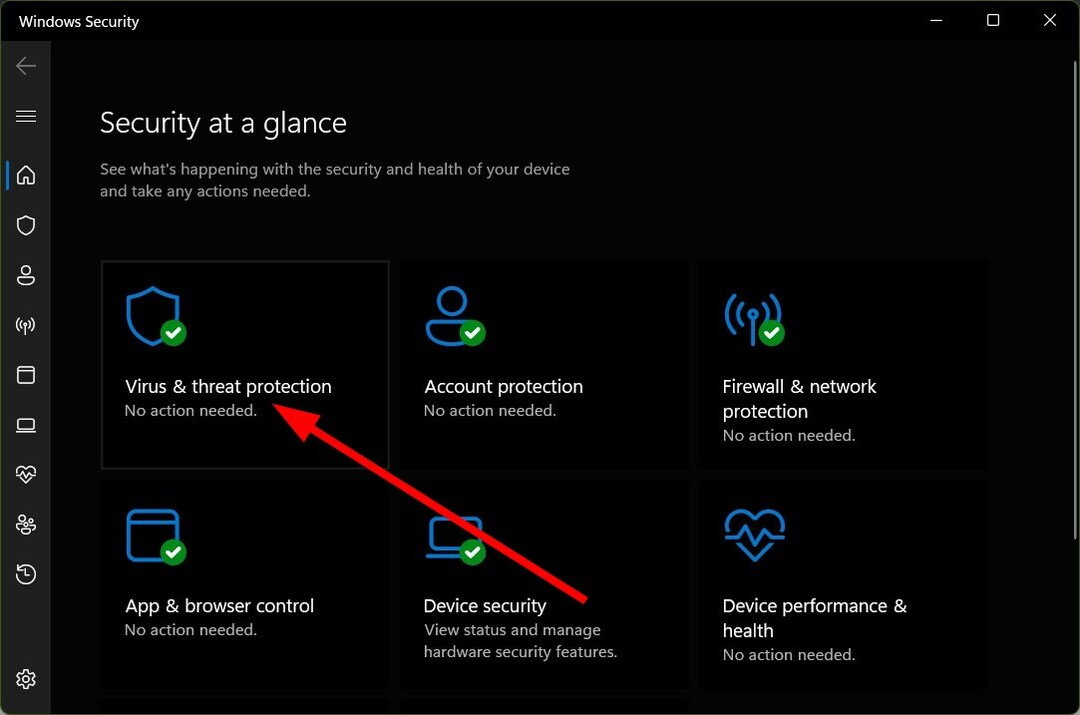
- Sélectionner Scan rapide.

- Vous pouvez frapper le Options de numérisation et sélectionnez Scan complet pour une analyse approfondie.
Nous avons montré les étapes ci-dessus pour l'outil antivirus de sécurité Windows intégré. Cependant, ce n'est pas aussi efficace dans la plupart des cas que d'autres logiciels antivirus dédiés.
Conseil d'expert :
SPONSORISÉ
Certains problèmes de PC sont difficiles à résoudre, en particulier lorsqu'il s'agit de référentiels corrompus ou de fichiers Windows manquants. Si vous rencontrez des problèmes pour corriger une erreur, votre système peut être partiellement endommagé.
Nous vous recommandons d'installer Restoro, un outil qui analysera votre machine et identifiera le problème.
Cliquez ici pour télécharger et commencer à réparer.
Dans un tel cas, vous devez utiliser un outil antivirus tiers pour faire de même. Encore une fois, nous vous suggérons de consulter notre guide, qui répertorie certains des les meilleurs outils antivirus testés que vous pouvez télécharger pour votre PC et garder protégé.
4. Réparer les secteurs défectueux du disque dur
- Ouvrez le Commencer menu en appuyant sur la Gagner clé.
- Taper WindowsPowerShell et ouvrez-le en tant qu'administrateur.

- Tapez la commande ci-dessous et appuyez sur Entrer.
chkdsk D: /f /r(Assurez-vous de remplacer la lettre de lecteur D par la lettre de lecteur de votre disque dur externe)
- Redémarrez votre PC.
4.2 Utiliser le volume de réparation
- Ouvrez le Commencer menu en appuyant sur la Gagner clé.
- Taper WindowsPowerShell et ouvrez-le en tant qu'administrateur.

- Tapez la commande ci-dessous et appuyez sur Entrée.
Réparation-Volume -DriveLetter D -OfflineScanAndFix(Remplacez la lettre de lecteur D par la lettre de lecteur de votre disque dur externe) - Une fois le correctif terminé, redémarrez votre PC.
5. Exécuter l'analyse SFC
- appuie sur le Gagner clé pour ouvrir le Commencer menu.
- Ouvrez le invite de commande en tant qu'administrateur.

- Tapez la commande ci-dessous et appuyez sur Entrer.
sfc/scannow
- Redémarrez votre PC.
Vous pouvez utiliser l'outil intégré de Windows appelé SFC Scan pour réparer les fichiers système corrompus, car ils peuvent souvent entraîner à plusieurs problèmes, y compris celui qui nous intéresse, et cela peut vous aider à réparer le disque dur externe RAW sans mise en page.
C'est tout de notre part dans ce guide. Si ton le disque dur externe ne s'affiche pas sur le PC Windows, vous devriez consulter notre guide, qui vous aidera à résoudre le problème.
Souvent, vous rencontrerez une erreur où votre PC dira que la lettre de lecteur n'est pas disponible. Ce problème est important dans Windows 11; notre guide vous aidera à résoudre le problème.
Nous avons également un guide qui explique en détail Panne de disque dur, les principaux symptômes, et ce que vous pouvez faire pour y remédier.
N'hésitez pas à nous faire savoir dans les commentaires ci-dessous quelles solutions vous ont aidé à résoudre votre question sur la façon de réparer le lecteur RAW sans format.
Vous avez toujours des problèmes? Corrigez-les avec cet outil :
SPONSORISÉ
Si les conseils ci-dessus n'ont pas résolu votre problème, votre PC peut rencontrer des problèmes Windows plus profonds. Nous recommandons télécharger cet outil de réparation de PC (évalué Excellent sur TrustPilot.com) pour y répondre facilement. Après l'installation, cliquez simplement sur le Lancer l'analyse bouton puis appuyez sur Tout réparer.

